Come creare app gratis
Stai muovendo i primi passi nel mondo della programmazione e vorresti tanto metterti alla prova realizzando un’applicazione per Android o per iOS. C’è da dire, però, che non vorresti spendere soldi per riuscire in questo tuo intento e, pertanto, stai cercando delle valide soluzioni gratuite. Le cose stanno così, non è vero? Allora non preoccuparti: se vuoi, ci sono qui io a darti una mano per spiegarti come creare app gratis.
Se mi dedichi qualche minuto del tuo libero, posso infatti indicarti alcuni strumenti che ti permetteranno di sviluppare le tue app a costo zero e prepararle per la pubblicazione sugli store di Google e Apple (operazione che, però, necessita comunque di un piccolo esborso annuale). Chiaramente, non aspettarti di diventare subito il miglior sviluppatore del mondo: ci vogliono tempo, pazienza e costanza per ottenere risultati decenti, ma con l’esercizio le cose miglioreranno rapidamente, vedrai.
Dunque, dimmi un po’: sei pronto per cimentarti in questa nuova avventura? Sì? Grandioso! Direi quindi di non temporeggiare oltre e di iniziare subito. Siediti bello comodo, prenditi qualche minuto libero soltanto per te e concentrati sulle informazioni che trovi nelle righe successive. Spero vivamente che, alla fine, tu possa ritenerti ben contento e soddisfatto di quanto appreso. A me non resta che augurarti una buona lettura e, soprattutto, “in bocca al lupo”!
Indice
- Informazioni preliminari
- Come creare un'app gratis per Android e iOS
- Come creare app gratis online
- Come creare app gratis e guadagnare
Informazioni preliminari

Prima di entrare nel vivo del tutorial e spiegarti come creare app gratis, è mio dovere fornirti alcune informazioni preliminari sulla pratica in questione. In primo luogo, sappi che per riuscire a creare delle applicazioni, è indispensabile conoscere i linguaggi di programmazione di riferimento, o almeno averne un’infarinatura.
I linguaggi di programmazione maggiormente diffusi su Android sono Java e XML, mentre per il versante iOS abbiamo Swift (lanciato da Apple nel 2014) e Objective-C (linguaggio storico su cui si sono basate sin dall’inizio le app per iOS): per approfondimenti, ti rimando alla lettura delle mie guide specifiche su come iniziare a programmare, come creare un programma, come imparare Java e come programmare in Java. Ulteriori tutorial dettagliati sulla materia puoi trovarli anche facendo qualche ricerca su Google, su siti Internet specializzati sul tema.
I linguaggi di programmazione possono essere utilizzati mediante appositi programmi concepiti, per l’appunto, per lo sviluppo delle applicazioni. I software appartenenti a questa categoria si dividono, essenzialmente, in due tipologie: gli SDK e le soluzioni commerciali indipendenti.
Gli SDK (acronimo di Software Development Kit), sono strumenti messi a disposizione dalle aziende che gestiscono i sistemi operativi (Google, nel caso di Android, e Apple, nel caso di iOS), grazie ai quali è possibile sfruttare al massimo la piattaforma a cui vanno a rivolgersi, permettendo di gestire il tutto in maniera dettagliata, ottimizzando ogni funzione ed eseguendo svariati test.
I software indipendenti, invece, come lascia intendere la stessa definizione, vengono resi disponibili da aziende di terze parti e consentono di sviluppare contenuti all’interno di un ambiente integrato. Solitamente, si rivelano più semplici da usare e permettono di lavorare a un progetto unico che può essere esportato in formati diversi, come pacchetto compatibile con più piattaforme, in base alla licenza posseduta.
Come creare un’app gratis per Android e iOS
Fatte le dovute precisazioni di cui sopra, veniamo al nocciolo del tutorial e andiamo a scoprire, concretamente, come creare app gratis per Android e iOS. Qui di seguito trovi indicati quelli che, a parer mio, rappresentano i migliori software che puoi impiegare per raggiungere il tuo obiettivo: mettili subito alla prova!
Android Studio (Windows/macOS/Linux)
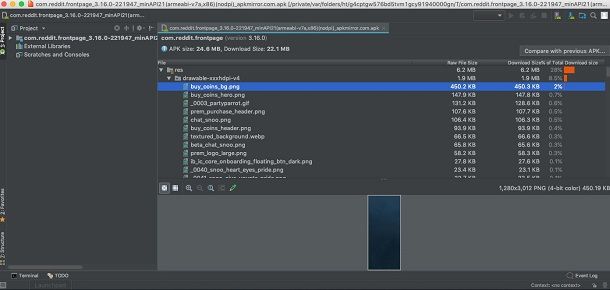
Android Studio è lo strumento di Google che puoi impiegare per lo sviluppo delle app per Android. È gratis e funziona sia su Windows che su macOS, ma anche su Linux e ChromeOS.
Per potertene servire, visita il sito Internet del programma e fai clic sul pulsante Download Android Studio, che si trova al centro della pagina. Nel modulo che in seguito ti viene mostrato, spunta la casella accanto alla voce I have read and agree with the above terms and conditions e fai clic sul pulsante azzurro, situato in basso, in modo da avviarne il download.
A scaricamento ultimato, se stai usando Windows, apri il file .exe che hai prelevato e, nella finestra che visualizzi sul desktop, clicca sui pulsanti Sì, Next (per tre volte di fila), Install, Next e Finish, per concludere l’installazione.
Se stai usando macOS, apri il pacchetto .dmg ottenuto, trascina l’icona di Android Studio nella cartella Applicazioni del Mac, fai clic destro su di essa e seleziona la voce Apri dal menu che compare, così da avviare il programma andando ad aggirare le limitazioni imposte da Apple verso le applicazioni provenienti da sviluppatori non certificati (operazione che va eseguita solo al primo avvio).
Nella finestra che, ora, a prescindere dal sistema operativo impiegato, ti viene mostrata sul desktop, clicca sui pulsanti OK e Next (per tre volte di seguito); dopodiché fai clic sul bottone Finish e aspetta che venga avviato e completato il download dei componenti necessari per far funzionare Android Studio.
Avvia poi la creazione di un nuovo progetto, selezionando l’opzione Start a new Android Studio project nella schermata principale di Android Studio, e scegli il modulo da cui intendi partire. Assegna, dunque, un nome all’app che stai per sviluppare e seleziona la versione dell’SDK da utilizzare. Successivamente, clicca sul pulsante Next e indica quale tra le basi preimpostate disponibili vuoi impiegare, dopodiché configurane i valori (oppure lascia quelli predefiniti) e clicca sul pulsante Finish.
Dopo aver compiuto tutti i passaggi di cui sopra, ti ritroverai al cospetto dell’editor del programma: sulla sinistra trovi la struttura dei diversi elementi del progetto, mentre sulla destra l’area in cui immettere le parti di codice. In cima, invece, ci sono i pulsanti per inserire oggetti, incollare le parti di codice ecc., e la barra dei menu.
Quando lo riterrai opportuno, potrai salvare il tuo progetto dell’app cliccando sulla voce File che si trova in alto a sinistra e scegliendo la voce apposita dal menu che si apre. Per ulteriori approfondimenti e per imparare a utilizzare questo software, consulta la guida all’uso di Android Studio fornita da Google.
Xcode (macOS)
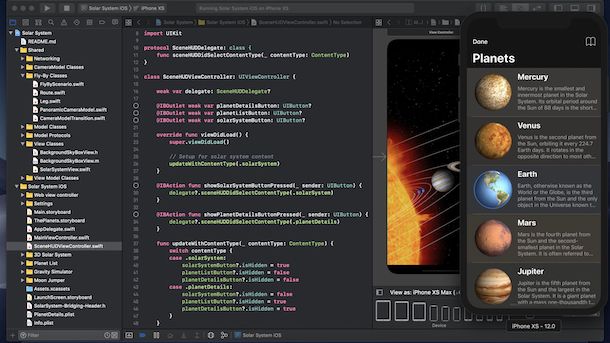
Se desideri creare app gratis per iOS, Xcode è la prima risorsa che devi prendere in considerazione, in quanto si tratta dello strumento reso ufficialmente disponibile da Apple per lo sviluppo delle applicazioni per la sua piattaforma mobile. È compatibile solo con macOS ed è gratis. Integra altresì un emulatore di iOS, tramite il quale è possibile testare il funzionamento delle app e dei siti Internet, visualizzandoli così come verrebbero mostrati su iPhone e iPad.
Per effettuarne il download, visita la relativa sezione del Mac App Store online, clicca sul bottone Visualizza nel Mac App Store e, nella finestra che si apre, fai clic sul pulsante Ottieni/Installa. Se richiesto, autorizza poi il download mediante password dell’ID Apple o Touch ID (se il Mac che stai usando supporta la suddetta tecnologia).
Dopo aver scaricato e avviato Xcode, fai clic sul pulsante Agree presente nella finestra di benvenuto del programma, immetti la password di amministrazione del Mac nell’apposito campo e attendi che venga portata a termine l’installazione dei componenti necessari per far funzionare il software.
Nella finestra successiva, seleziona l’opzione Create a new Xcode project, scegli il template che vuoi usare tra quelli disponibili e indica il nome che desideri assegnare al progetto. Dopodiché comincia pure a dedicarti allo sviluppo della tua app sfruttando l’editor apposito, che è suddiviso in più sezioni: a sinistra c’è la struttura del progetto, al centro la sezione per immettere le parti di codice, a destra il visualizzatore, mentre in alto e in basso trovi i pulsanti e i menu con funzioni e comandi utili.
Quando lo vorrai, potrai salvare il tutto richiamando il menu File (in alto a sinistra) e facendo clic sulla voce apposita. Per approfondimenti sul funzionamento di Xcode, ti rimando alla consultazione della pagina Web apposita presente sul sito Internet di Apple.
Visual Studio Code (Windows/macOS/Linux)
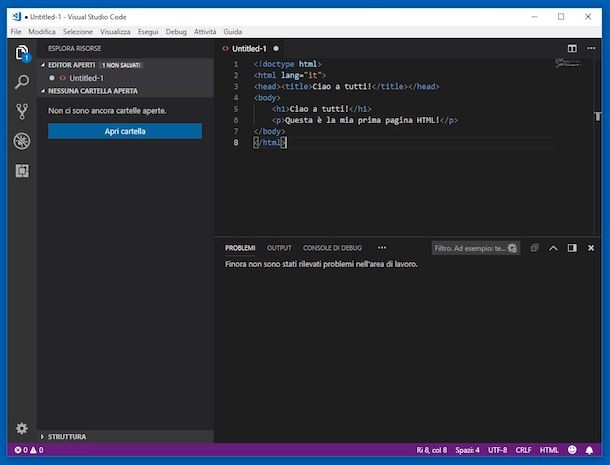
Se sei alla ricerca di una soluzione gratuita e multipiattaforma per lo sviluppo di app gratuite per Android e iOS, ti suggerisco di provare Visual Studio Code. È una soluzione gratuita ideata da Microsoft, disponibile per Windows, macOS e Linux, mediante la quale è possibile sviluppare app sia per dispositivi mobili, ma anche per computer.
Se vuoi provare questa soluzione, provvedi a scaricare Visual Studio Code dal suo sito Web ufficiale. Una volta giunto su quest’ultimo, fai clic sul nome del sistema operativo in uso sul tuo computer (es. Windows, Mac, etc.), apri il file ottenuto e segui le indicazioni su schermo.
Per entrare più nel merito, su Windows devi aprire il file .exe ottenuto, spuntare l’opzione Accetto i termini del contratto di licenza, cliccare per quattro volte di seguito sul bottone Avanti e poi fare clic su Installa. Ora, attendi il completamento dell’installazione, rimuovi la spunta dalla casella Avvia Visual Studio Code, fai clic su Fine e, per applicare le modifiche, ti consiglio di riavviare il PC.
Su Mac, invece, apri il file ZIP che hai scaricato (dovresti vederlo nella cartella Download del Mac), trascina l’icona di Visual Studio Code nella cartella Applicazioni di macOS, fai clic destro sull’icona del programma e seleziona (per due volte di seguito) la voce Apri dal menu che si apre. Così facendo, potrai andare e eludere le restrizioni di Apple verso i software non certificati.
Ora, personalizza l’ambiente di lavoro scegliendo il tema, provvedi a sincronizzare eventualmente il programma con un altro computer tramite account Microsoft o account GitHub, familiarizza con le scorciatoie per i comandi e visualizza la panoramica dei linguaggi di programmazione supportati da Visual Studio Code.
Fatto tutto questo, clicca sul pulsante Open Project Folder, scegli se selezionare una cartella o se crearne una nuova nel file manager del tuo PC e poi clicca sul pulsante raffigurante il foglio con la +, così da iniziare il tuo primo progetto di sviluppo con Visual Code Studio. A proposito, immagino che ti farebbe piacere avere qualche “dritta” in più su come usare Visual Studio Code: in tal caso, leggi l’articolo che ti ho appena linkato perché ti sarà utilissimo!
Come creare app gratis online
Sapevi che è possibile creare app gratis online, senza dover scaricare nuovi programmi sul computer e potendo contare sull’uso di un editor visuale? No? Beh, ora ne sei al corrente e, se la cosa t’interessa, puoi approfondire il discorso provando le soluzioni che trovi elencate di seguito.
MIT App Inventor
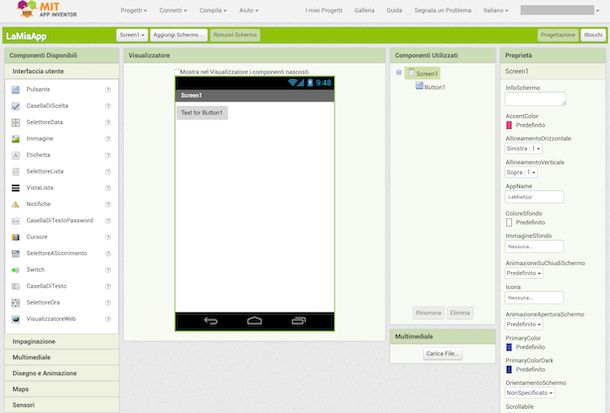
MIT App Inventor è un editor visuale fruibile via browser che permette di sviluppare applicazioni per Android in maniera estremamente semplice, senza dover scrivere neppure una riga di codice. È gratis ma, per usarlo, è indispensabile effettuare il login con il proprio profilo Google.
Per utilizzare questo servizio, recati sulla relativa pagina Web, fai il login con il tuo account Google e fai clic sul bottone Start new project, situato in alto. Dopodiché, nel riquadro che ti viene mostrato, digita il nome che vuoi assegnare all’app che hai intenzione di sviluppare, clicca sul pulsante OK e traduci l’interfaccia del servizio in italiano, usando il menu a tendina apposito presente in alto a destra.
In seguito, serviti delle varie sezioni presenti nell’editor per iniziare a sviluppare la tua app: a sinistra trovi la lista degli elementi e degli oggetti che puoi aggiungere all’interfaccia dell’applicazione, al centro l’anteprima e a destra l’elenco degli elementi che la compongono, il menu con le proprietà degli oggetti selezionati e il bottone mediante cui eseguire l’upload dei file multimediali.
Per aggiungere all’interfaccia dell’app gli elementi di tuo interesse, ti basta, molto semplicemente, selezionarli dall’elenco a sinistra, trascinarli nella sezione dell’editor tramite cui puoi visualizzare l’anteprima dell’app e rilasciarli nel punto che preferisci. Se vuoi, puoi anche modificarne le proprietà, usando le voci e le opzioni apposite visibili a destra.
Ti segnalo poi che, se lo ritieni opportuno, puoi aggiungere nuove schermate all’applicazione, facendo clic sul bottone Aggiungo Schermo posto in cima, mentre per rimuoverle ti basta selezionare queste ultime e fare clic sul pulsante Rimuovi Schermo adiacente.
Una volta ultimato lo sviluppo dell’app, per salvarla, fai clic sul menu Progetti situato in alto a sinistra e clicca sulla voce Salva progetto a esso annessa. Se, invece, vuoi scaricare l’app sul tuo computer, devi selezionare l’opzione Esporta il progetto selezionato (.aia) nel mio computer che trovi sempre nel menu Progetti. Per ulteriori dettagli e approfondimenti sul funzionato di MIT App Inventor, ti rimando alla lettura della guida ufficiale del servizio.
AppsBuilder
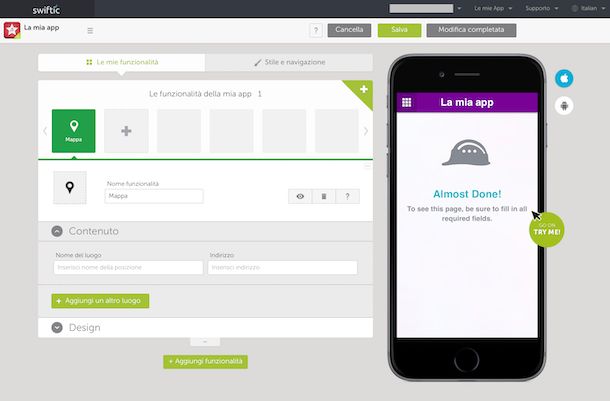
Similmente alla piattaforma di cui ti ho parlato nel precedente capitolo, AppsBuilder è un servizio online grazie al quale è possibile sviluppare applicazioni agendo direttamente dal browser. Puoi servirtene per creare app sia per Android che per iOS, partendo da qualsiasi sito Web o contenuto online. Da notare che può essere impiegato solo previa sottoscrizione di un abbonamento apposito (con prezzi a partire da 9€/mese), ma è anche possibile provarlo gratuitamente, in maniera limitata.
Per usare AppsBuilder, visita il relativo sito Internet, premi sul bottone Try for free posto al centro e poi sul pulsante Continue. Crea, dunque, un tuo account per poter usufruire del servizio, compilando i campi che ti vengono proposti.
Ad accesso eseguito, attieniti alla procedura guidata che ti viene proposta per cominciare a creare la tua app, indicandone categoria d’appartenenza e nome. Successivamente, ti ritroverai al cospetto dell’editor del servizio: preoccupati, in primo luogo, di tradurne l’interfaccia selezionando l’Italiano dal menu a tendina per la scelta della lingua (in alto a destra).
Seleziona poi la scheda Le mie funzionalità, fai clic sul pulsante Aggiungi funzionalità e aggiungi quelle che sono le funzioni di tuo interesse all’app, cliccando sulle relative icone e apportando eventuali personalizzazioni tramite i menu che ti vengono mostrati. Nella sezione Stile e navigazione dell’editor, invece, ci trovi le funzioni utili per modificare il design dell’app, i colori ecc.
Ogni volta che apporti delle modifiche alla tua applicazione, ricordati di salvare il tutto cliccando sul pulsante Salva, situato in alto. Se, invece, vuoi uscire dall’editor e salvare i cambiamenti alla fine, premi sul bottone Modifica completata. Per consultare le guide all’uso riguardanti AppsBuilder, puoi fare riferimento alla sezione apposita che trovi sul sito Internet di questo servizio.
Come creare app gratis e guadagnare
Sei finalmente riuscito a creare delle app gratis e adesso ti piacerebbe capire come poterle pubblicare sullo store digitale della piattaforma mobile di tuo interesse e guadagnare grazie al lavoro svolto? Te lo spiego subito. Al contrario di quel che tu possa pensare, la parte più difficile è quella che hai già affrontato.
Android
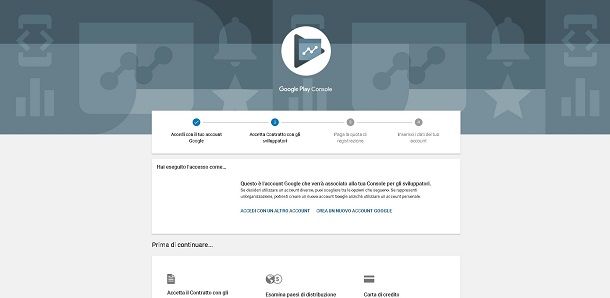
Per quel che concerne Android, per procedere con la pubblicazione della tua app sul Play Store, la prima mossa che devi compiere è quella di creare un account sviluppatore e associare quest’ultimo al tuo account Google.
L’operazione, dal costo di 25 dollari, è semplicissima: non devi far altro che recarti sulla pagina di Google Play Console e inviare la tua applicazione a Google, effettuando l’upload dei relativi file APK, gestendone i metadati (vale a dire la versione e i requisiti di sistema) e pensando alla parte commerciale (titolo, descrizione ecc.).
Per quanto riguarda la possibilità di guadagnare del denaro grazie alle app che pubblichi sul Play Store, puoi riuscirci in vari modi: puoi scegliere di rendere disponibili le tue app a pagamento, oppure gratuitamente ma con annunci pubblicitari all’interno, grazie ai quali monetizzare.
Puoi inoltre valutare la possibilità di proporre acquisti in-app, mediante i quali offrire contenuti aggiuntivi agli utenti, dopo il download, previo pagamento di una specifica somma di denaro. Per ulteriori informazioni riguardo l’uso e il funzionamento di Play Console, ti rimando alla lettura della guida ufficiale.
iOS/iPadOS
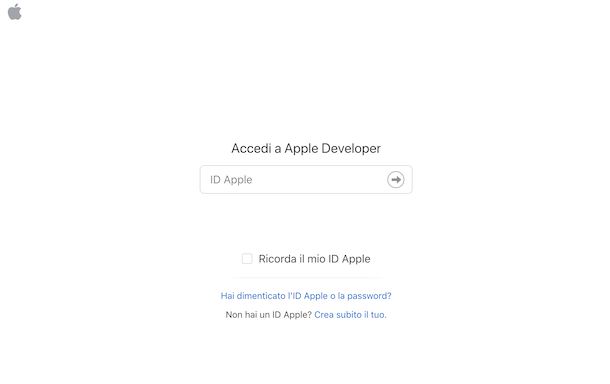
Se hai sviluppato un’applicazione per iOS/iPadOS, invece, per poterla pubblicare su App Store, lo store digitale delle applicazioni per le piattaforme mobili di Apple, devi ottenere un account sviluppatore.
L’operazione, purtroppo, non è gratis (costa 99$ all’anno) e va effettuata tramite l’apposita pagina Web del sito Internet Apple Developer Program, facendo clic sul bottone Start Your Enrollment, che si trova in basso.
Il processo di pubblicazione dell’app che hai sviluppato richiede l’utilizzo di Xcode e di App Store Connect. Il primo è il software che ti serve per sviluppare l’app e ti consentirà anche di inviarla ad App Store Connect. Quest’ultima è la piattaforma Web di Apple che ti permetterà di inserire tutte le informazioni sull’app che poi andranno online sull’App Store.
Per quanto riguarda il discorso monetizzazione, valgono le stesse regole di Android: puoi scegliere di guadagnare con la tua app rendendola disponibile a pagamento, di permetterne il download gratuito con annunci pubblicitari o, ancora, proponendo acquisti in-app per sbloccare contenuti aggiuntivi. Per ulteriori dettagli, ti rimando alla consultazione del sito Internet dedicato all’Apple Developer Program.

Autore
Salvatore Aranzulla
Salvatore Aranzulla è il blogger e divulgatore informatico più letto in Italia. Noto per aver scoperto delle vulnerabilità nei siti di Google e Microsoft. Collabora con riviste di informatica e cura la rubrica tecnologica del quotidiano Il Messaggero. È il fondatore di Aranzulla.it, uno dei trenta siti più visitati d'Italia, nel quale risponde con semplicità a migliaia di dubbi di tipo informatico. Ha pubblicato per Mondadori e Mondadori Informatica.






